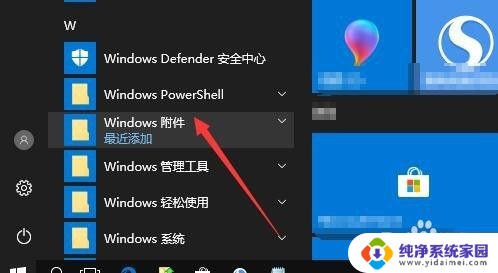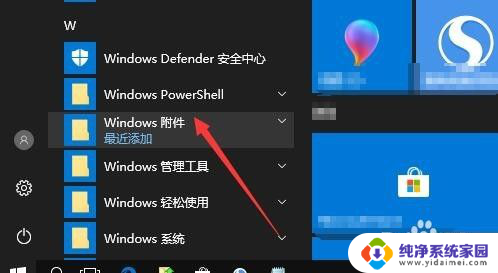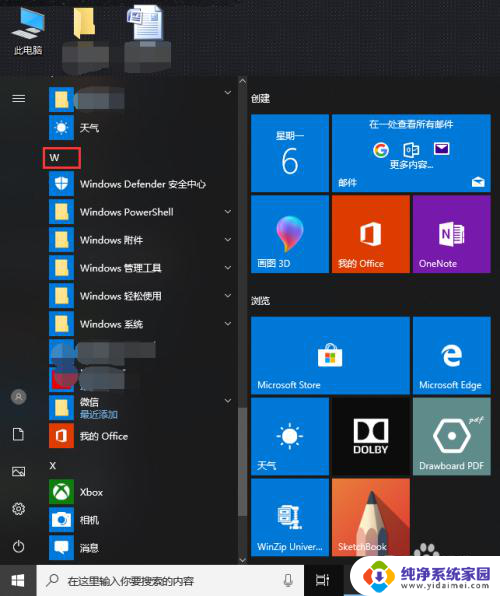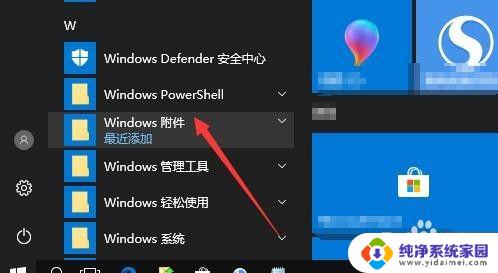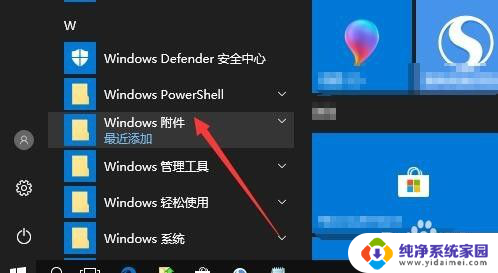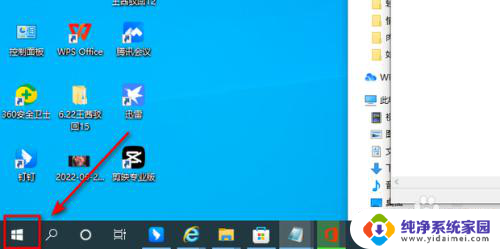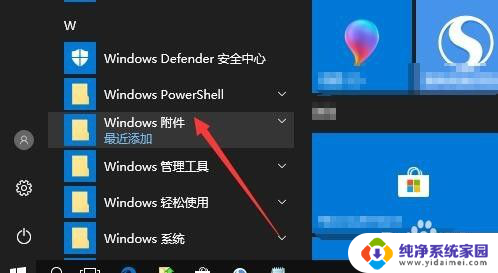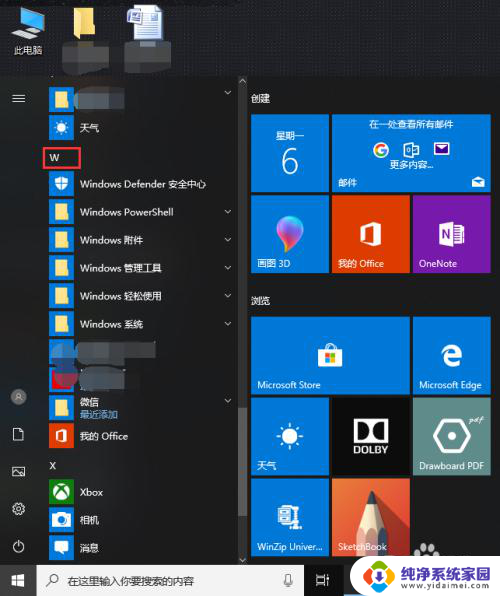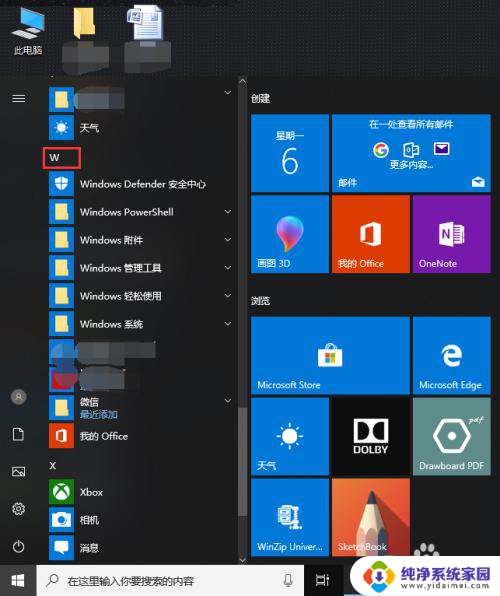电脑画画怎么打开 win10画图工具在哪里
更新时间:2024-03-15 16:03:47作者:jiang
当今社会,电脑已经成为人们生活中不可或缺的一部分,有时候我们需要在电脑上进行一些简单的绘画工作,比如编辑一些图片或者制作一些简单的图表。对于使用Windows 10系统的用户来说,如何打开电脑上的画图工具呢?在Windows 10系统中,可以通过简单的操作找到画图工具,让我们一起来探索一下吧!
具体步骤:
1.在Windows10系统桌面,依次点击开始/Windows附件菜单项。
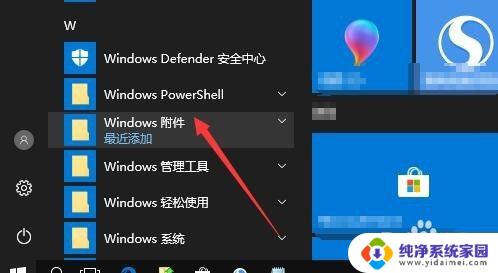
2.在展开的Windows附件菜单中找到画图的菜单项,同时点击画图菜单项。
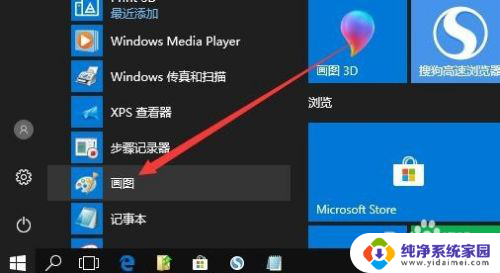
3.这时就可以看到打开的画图主界面了。
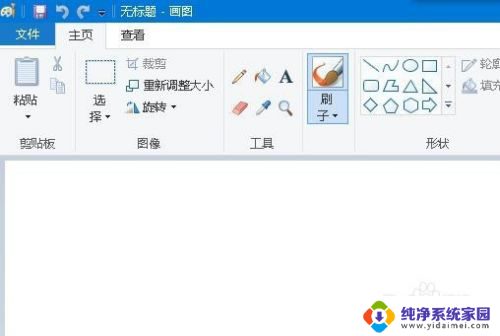
以上就是打开电脑画图的全部步骤,如果您需要的话,可以按照这些步骤进行操作,希望对大家有所帮助。